Hoe deel je QR-code ontwerpsjablonen [voor bedrijven]?
![Hoe deel je QR-code ontwerpsjablonen [voor bedrijven]?](https://media.qrtiger.com/blog/2025/05/share-qr-code-headerjpg_800_51.jpeg)
Beheerders met Enterprise-accounts kunnen nu QR-code-ontwerptemplates delen met hun ondergebruikers.
Deze nieuwe functie helpt bij het vereenvoudigen van het proces om onze QR-code software te gebruiken voor meerdere projecten of teams.
Je kunt merksjablonen opslaan en delen met je team, waardoor het ontwerpproces versnelt en de merkconsistentie behouden blijft in al je ontwerpen.
Leer meer over deze nieuwste upgrade.
Inhoudsopgave
- Wat is een QR-code sjabloon?
- Een stapsgewijze handleiding om QR-code ontwerpsjablonen op te slaan en te delen
- Hoe een sjabloon stoppen met delen (niet meer delen)
- Hoe een ontwerpsjabloon voor een QR-code verwijderen
- Pro tips bij het ontwerpen van jouw sjablonen
- QR-code ontwerp ideeën
- Neem volledige controle over uw QR-code ontwerpen.
Wat is een QR-code sjabloon?
Een QR-code sjabloon is een vooraf ontworpen formaat dat jouw voorkeurslogo, kleuren, ogen, frame en patronen bevat. Het zorgt ervoor dat alle teamleden dezelfde visuele identiteit gebruiken zonder deze telkens opnieuw te hoeven maken.
Deze functie is beschikbaar voor gebruikers met toegang tot het Enterprise-plan.
Maar hier is het sleuteldetail: Alleen beheerdersgebruikers Kan sjablonen maken, delen, niet meer delen of verwijderen.
Sub-gebruikers kunnen gedeelde sjablonen openen en gebruiken, maar ze zullen deze niet kunnen aanpassen of verwijderen. Het is een goede opzet om controle te behouden terwijl anderen toch efficiënt kunnen werken.
Het gebruik van een professional. QR-code generator met logo Integratie zorgt ervoor dat deze sjablonen consistent blijven in alle campagnes, zelfs wanneer er meerdere teamleden bij betrokken zijn.
Een stapsgewijze handleiding om QR-code ontwerpsjablonen op te slaan en te delen.
Bij het maken of bewerken van een QR-codeontwerp [Raadpleeg Aanpassen van uw QR-code], vink het vakje met de tekst "Opslaan als sjabloon" aan voordat u klaar bent.
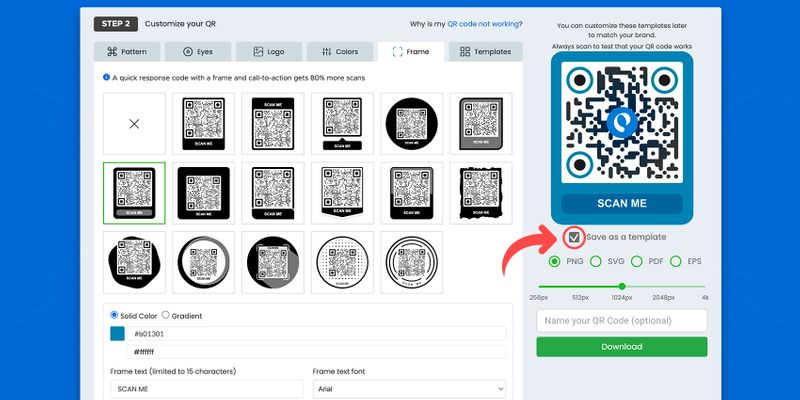
Vernieuw de pagina en zoek naar het gedeelte "Sjablonen", weergegeven onder de belangrijkste ontwerpopties in "Stap 2". Je opgeslagen ontwerp zou hier moeten verschijnen.
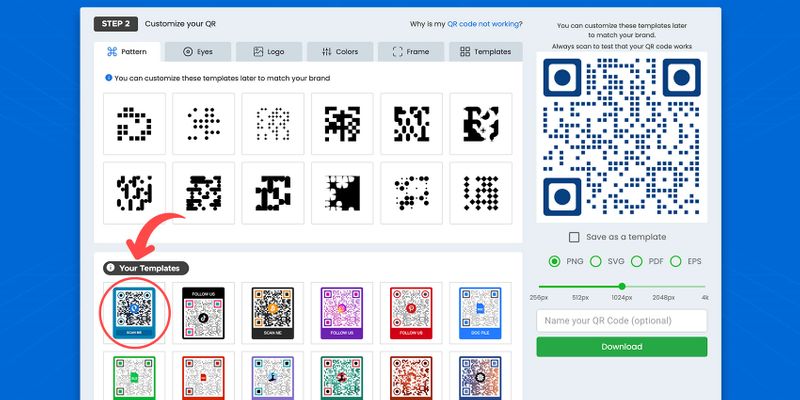
3. Beweeg uw muiscursor over het ontwerp van de sjabloon dat u wilt delen.
Klik op het Deel-icoon. I am happy to assist you with that.
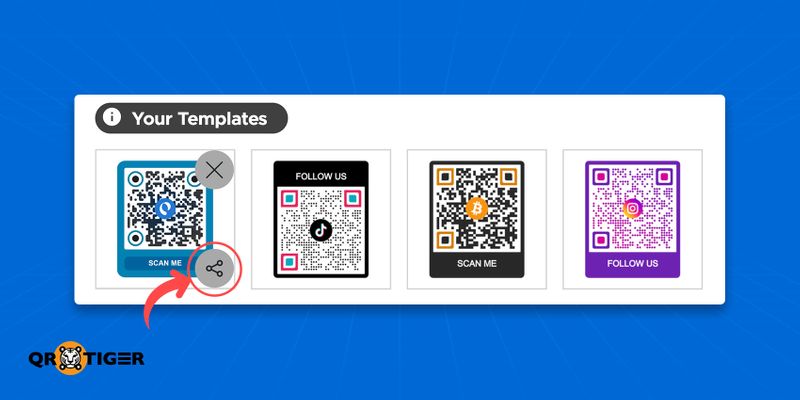
Er zal een klein venster verschijnen met de vraag of je wilt delen. Klik op "Ja".
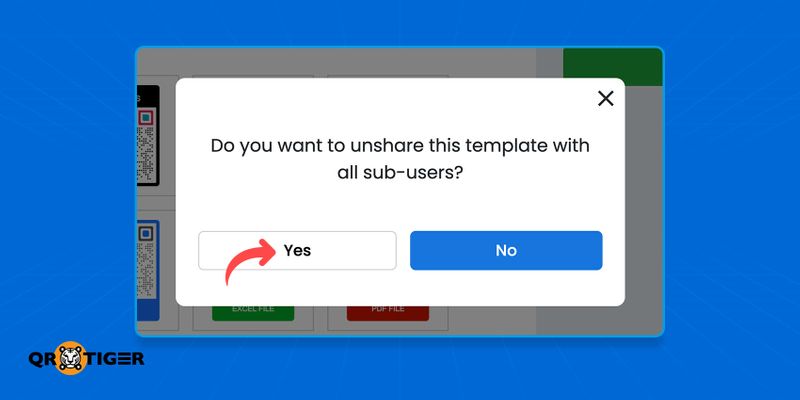
Resultaat: Uw teamleden zullen nu dit sjabloon zien in het "Sjablonen" gebied wanneer ze hun eigen QR-codes ontwerpen.
Nu zullen medegebruikers in uw account deze sjabloon zien wanneer ze hun eigen QR-codes aanpassen.
Hoe een sjabloon stoppen met delen (niet meer delen)
Gebruik dit om het sjabloon voor jezelf te bewaren, maar verwijder het uit de opties van je team.
Ga naar het gedeelte "Sjablonen" onder de belangrijkste ontwerpopties in "Stap 2". Je opgeslagen ontwerp zou hier moeten verschijnen.
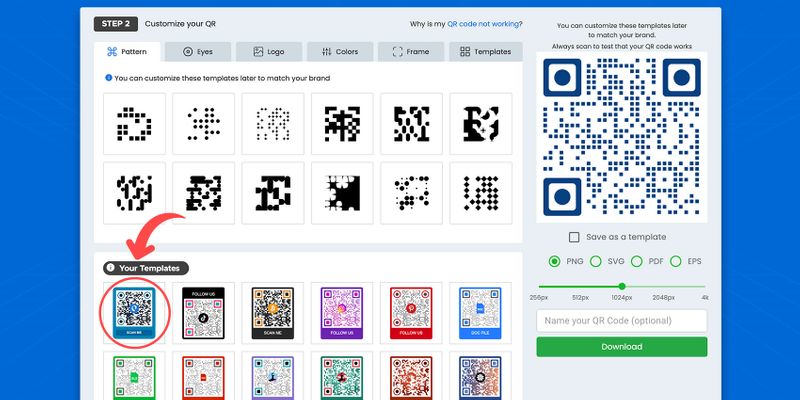
Beweeg uw muis over het sjabloon dat u wilt stoppen met delen en klik nogmaals op het Deel-pictogram.
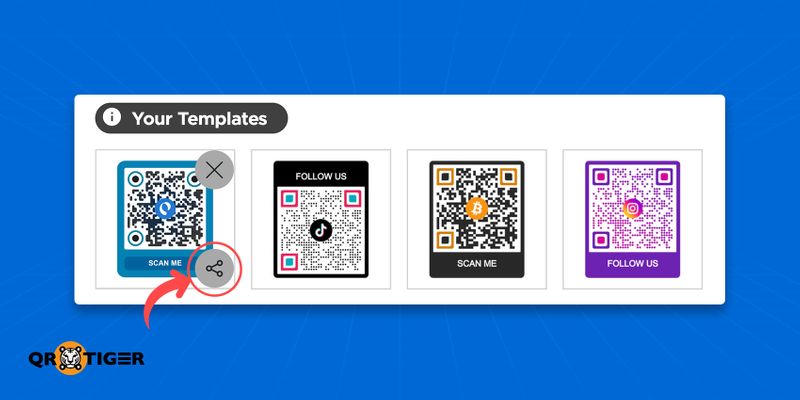
Klik op "Nee" in het pop-upvenster om te bevestigen dat je het delen stopt.
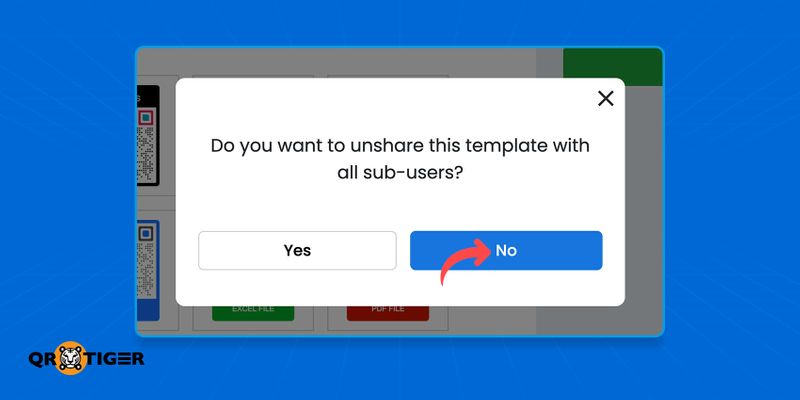
Hoe verwijder ik een QR-code ontwerpsjabloon
Volg deze stappen om een sjabloon permanent voor iedereen te verwijderen.
Zoek het sjabloon: Ga naar het gedeelte "Sjablonen".
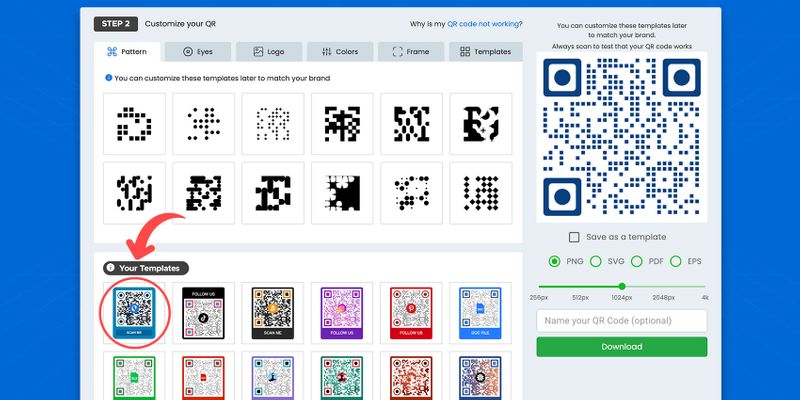
Beweeg uw muis over de sjabloon die u permanent wilt verwijderen.
Klik op het verwijderingspictogram, dat eruitziet als een "x".
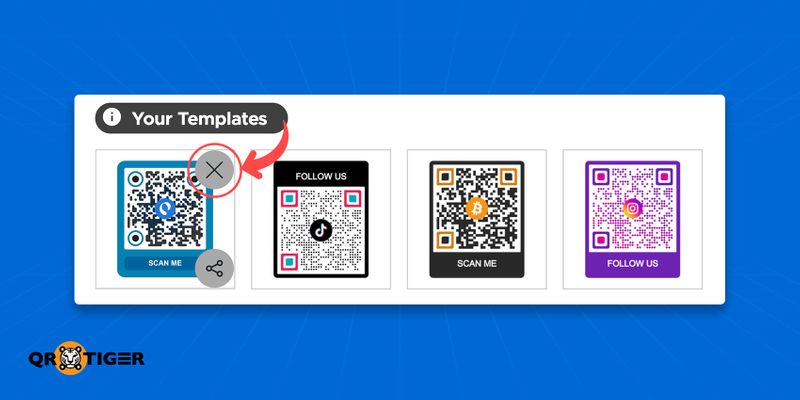
4. Bevestig Verwijdering: Klik op "Ja" of "Verwijderen" in het pop-up venster om te bevestigen.
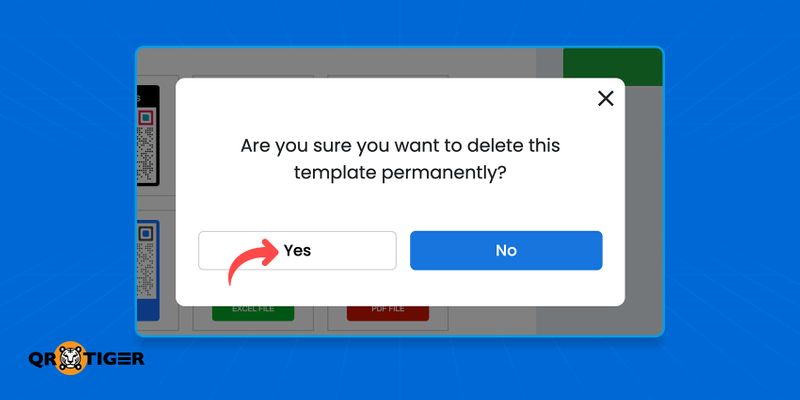
Handige tips bij het ontwerpen van jouw sjablonen
Een sjabloon is alleen zo nuttig als het eruitziet, dus improviseer niet zomaar. Een slordig sjabloon wordt opnieuw gebruikt, en plotseling ziet jouw merk eruit alsof het is terug gereisd naar 2006.
Hier zijn slimme tips om je ontwerp schoon en effectief te houden:
Houd je aan de merkkleuren.
Gebruik uw officiële merkkleuren voor het QR-patroon en de achtergrond. Vermijd een te opvallende. kleuren QR-code Gebruik een donker patroon met een lichte achtergrond voor een hoog scanbaarheid, aangezien QR-scanners moeite kunnen hebben met vreemde contrastcombinaties.
Gebruik een logo met een hoog contrast
Voeg uw bedrijfslogo toe, maar zorg ervoor dat het scherp en gecentreerd is. Sla de kleine, pixelige versie uit uw e-mail over. Houd het logo binnen 30% van het centrale gebied van de QR-code.
Vermijd overstylen van de ogen.
De "ogen" zijn de vierkantjes op de hoeken van de QR-code. Het is verleidelijk om ze op te leuken, maar weersta die verleiding. Ronde ogen? Prima. Neon gradiënten en gestippelde ogen? Misschien niet. Onthoud: functie gaat voor stijl.
Test elk ontwerp voordat je het opslaat als een sjabloon.
Scan altijd de QR-code voordat je deze opslaat als een herbruikbaar sjabloon. Het laatste wat je wilt is QR-codes gebaseerd op een ontwerp dat niet laadt. Gebruik meerdere apparaten of apps om ervoor te zorgen dat het snel en consistent wordt gescand.
Nadat je hebt bevestigd dat jouw ontwerp feilloos werkt, kun je het met vertrouwen delen. QR-code ontwerp sjablonen met uw team om consistentie te behouden.
Houd tekst buiten de QR-code zelf.
Als je labels of oproepen tot actie zoals "Scan mij" wilt toevoegen, plaats ze dan rond de QR-code en niet erin. Het volproppen van de code maakt het moeilijker om te scannen en vergroot het risico op fouten. Gebruik in plaats daarvan onze aanpasbare frame-opties in plaats van tekst in het patroon te proppen. 
QR-code ontwerptips
Laten we verder gaan dan er alleen maar mooi uitzien. Hier is hoe jouw sjabloon kan communiceren voordat de QR-code zelfs maar wordt gescand:
Detailhandel
You are my sunshine. --> Je bent mijn zonneschijn. “Scan naar de deals van vandaag”
Kleur Rood, zwart of oranje om urgentie en kortingen aan te geven.
Kader Vetgedrukte vierkante of zware omlijnde stijl.
Voedsel en drank
Please provide the sentence you'd like to be translated into Dutch. “Bekijk ons digitale menu”
Kleur Bruin en groen voor biologische merken; geel en rood voor fastfood.
Kader Circulaire stijlen
Gastvrijheid en hotels
Ik ben een behulpzame Nederlandse vertaler. "Boek nu uw verblijf"
Kleur Blauw, beige of goud voor een luxe uitstraling.
Kader Cirkelvormige of zachte ontwerpen
Product verpakking
De kat lag lui in de zon te slapen. "Controleer de echtheid" of "Krijg een instructiegids"
Kleur. Match labelkleuren, ofwel complementair of contrasterend, om de aandacht te trekken.
Kader Blob-stijl randen
Gebeurtenissen
Neem alsjeblieft contact met ons op als je nog vragen hebt. "Voeg toe aan agenda" of "Toegang tot evenementenkaart"
Kleur Hoge-contrastcombinaties zoals zwart en neon of marineblauw en wit.
Kader Spotlight-achtig frame
Gezondheidszorg
Please provide the sentence that needs to be translated into Dutch. "Scan om een afspraak te maken"
Kleur Groen, blauw, of wit met subtiele gradiënten.
Kader Eenvoudige vierkante frames
Zakelijk
The translation of "CTA" into Dutch is "Aanzet". "Sla mijn contact op"
Kleur Neutrale tinten zoals houtskool, marineblauw en metallics.
Kader Evenwichtige vierkanten of moderne cirkelvormige mengsels. 
Neem volledige controle over uw QR-code ontwerpen.
Je kunt nu QR-code ontwerpsjablonen delen binnen je team om alles consistent te houden.
Of je nu een groot team beheert of gewoon wilt dat je QR-codes niet meer lijken alsof vijf verschillende mensen ze hebben ontworpen, deze nieuwe QR-code ontwerpsjabloon-deelfunctie heeft je gedekt.
Als een dynamische QR-codegenerator is QR TIGER gebouwd voor teams die waarde hechten aan branding, snelheid en georganiseerd blijven.
Ga naar je dashboard en begin nu met het delen van je ontwerpsjablonen.
Heb je vragen of heb je hulp nodig? Ons ondersteuningsteam is slechts een chatbericht verwijderd. 


